3DMax红酒柜格子怎么做?
设·集合小编 发布时间:2023-03-14 16:56:42 1870次最后更新:2024-03-08 11:13:45
相信有很多小伙伴都喜欢喝红酒,既然喜欢红酒有部分的人应该会有一个自己的红酒柜格子,不过没有的话也没关系,今天我们就用3DMax制作出属于我们自己的红酒柜格子,那么下面我们就来看看在3DMax中是如何制作红酒格子的吧!希望能帮助到大家。
工具/软件
电脑型号:联想(lenovo)天逸510s; 系统版本:Windows7; 软件版本:3DMax2014
方法/步骤
第1步
打开3DMax之后我们在图形里找到多边形选项,并设置边数为4,如图所示:

第2步
设置好之后在前视图里我们创建一个菱形,创建好菱形之后在选择线选项在菱形上绘制一些线,如图所示:

第3步
选择线在修改里选择样条线层级,再在修改里找到附加选项,如图所示:

第4步
点及附加选项我们依次选择其他的线将其附加到一起,找到修改里的轮廓选项,将轮廓值设置为10,如图所示:
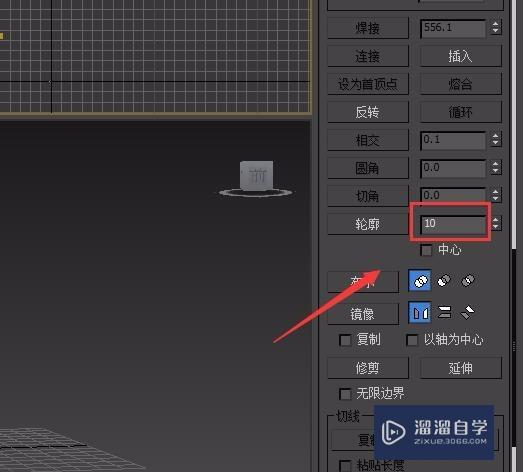
第5步
选设置好轮廓之后我们再在修改里找到修剪选项,如图所示:
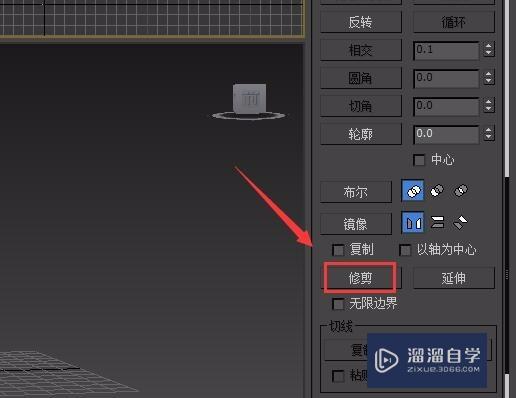
第6步
选择修剪选项将我们绘制的图形进行修剪,最后的图形效果如图所示:

第7步
绘制好图形之后在修改里添加挤出修改器,然后设置挤出的数量,如图所示:

第8步
设置好就出的数量按下回车键可以看到我们的红酒格子就制作好了,如图所示:

温馨提示
以上就是关于“3DMax红酒柜格子怎么做?”全部内容了,小编已经全部分享给大家了,还不会的小伙伴们可要用心学习哦!虽然刚开始接触3DMax软件的时候会遇到很多不懂以及棘手的问题,但只要沉下心来先把基础打好,后续的学习过程就会顺利很多了。想要熟练的掌握现在赶紧打开自己的电脑进行实操吧!最后,希望以上的操作步骤对大家有所帮助。
- 上一篇:3DMax足球建模教程
- 下一篇:3DMax怎么在模型上开洞?
相关文章
广告位


评论列表